Förhindra att specifika appar körs på Windows 10!
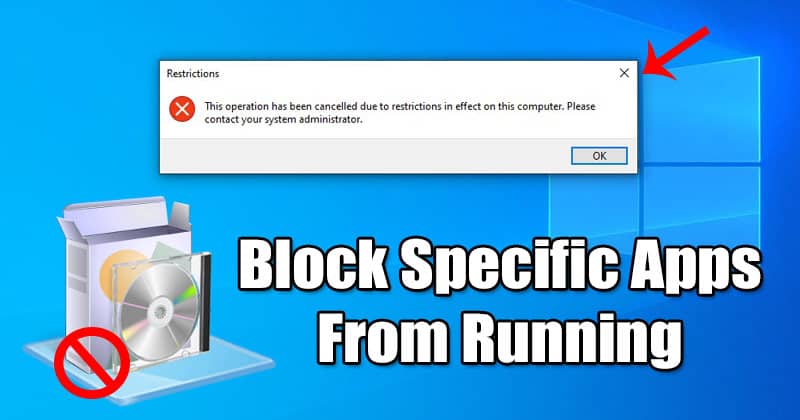
Windows 10 är just nu det mest populära och bästa operativsystemet för stationära datorer. Operativsystemet driver just nu miljontals datorer och bärbara datorer. Jämfört med alla andra operativsystem för stationära datorer erbjuder Windows 10 fler funktioner och alternativ. Om du är en avancerad Windows 10-användare kanske du känner till Local Group Policy Editor.
Windows gruppolicy är verkligen ett kraftfullt verktyg för att konfigurera så många aspekter av Windows. Vi har redan delat en hel del artiklar om Local Group Policy Editor, som att blockera programinstallation, dölja specifika enheter, etc.
Idag kommer vi att dela ett annat bästa lokalt gruppolicy-trick som låter användare förhindra att specifika appar körs. Med gruppolicy kan du skapa en lista med appar för att förhindra att de körs. Genom lokal grupppolicy kan du begränsa vilken app som helst.
Steg för att förhindra att specifika appar körs på Windows 10
I den här artikeln kommer vi att dela en detaljerad guide om hur du förhindrar att specifika appar körs på Windows 10-dator. Processen kommer att bli enkel, men du måste implementera stegen noggrant. Så, låt oss kolla.
Steg 1. Först av allt, tryck på Windows-tangent + R-knappen samtidigt för att öppna dialogrutan KÖR.
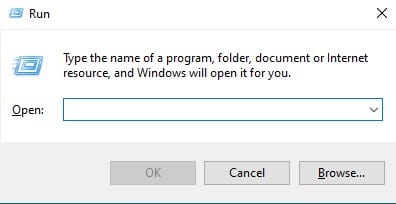
Steg 2. I KÖR-dialogrutan skriver du in ‘gpedit.msc’ och trycker på Enter-knappen.
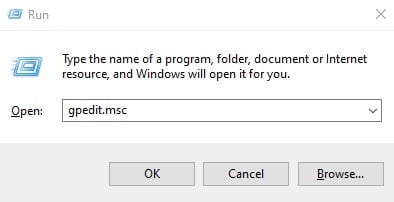
Steg 3. Detta öppnar den lokala grupprincipredigeraren.
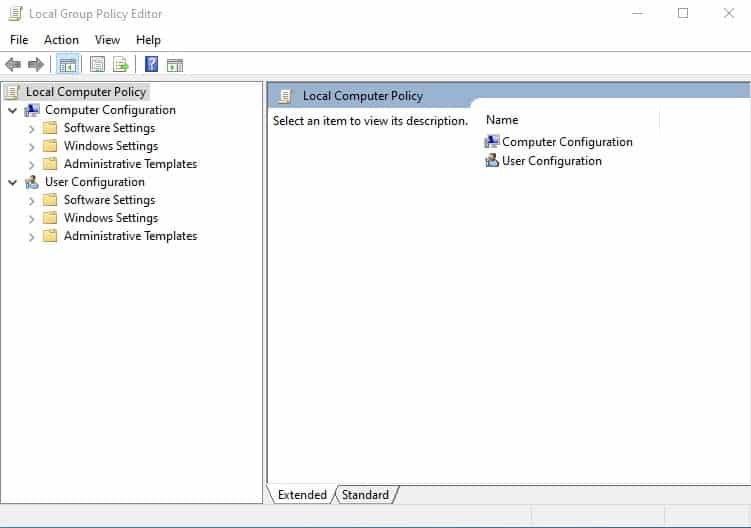
Steg 4. Navigera nu till följande väg – User Configuration > Administrative Templates > System.
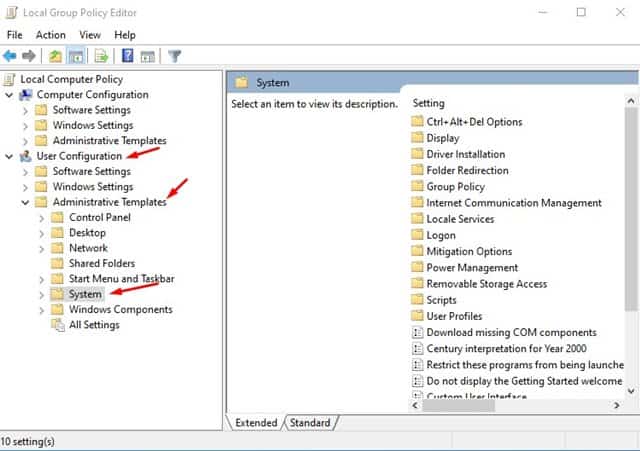
Steg 5. Sök och dubbelklicka på policyn “Kör inte specificerade Windows-program” i den högra rutan.
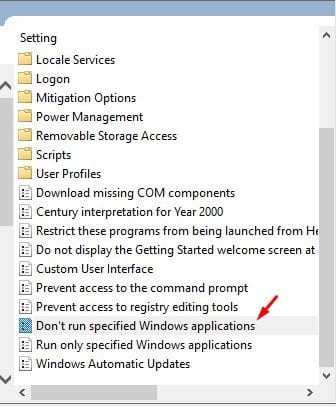
Steg 6. Välj “Aktiverad” på nästa sida och klicka på knappen “Visa” i alternativen.
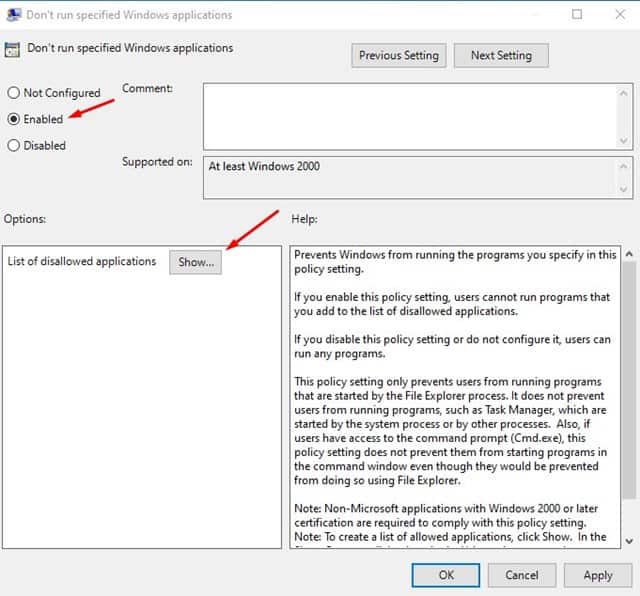
Steg 7. Nu måste du skapa en lista över programvara som du inte vill köra. Du måste ange det körbara namnet på appen för att kunna blockera dem. Körbara filer var de som slutade med .exe. Om du till exempel vill blockera Photoshop måste du ange – Photoshop.exe.
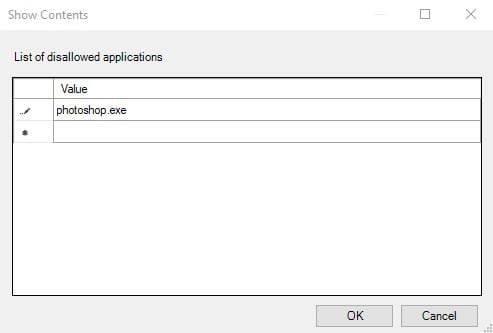
Steg 8. Ange bara det körbara namnet och klicka på knappen ‘Ok’.
Steg 9. Nu när du försöker köra den blockerade applikationen kommer du att få ett felmeddelande.
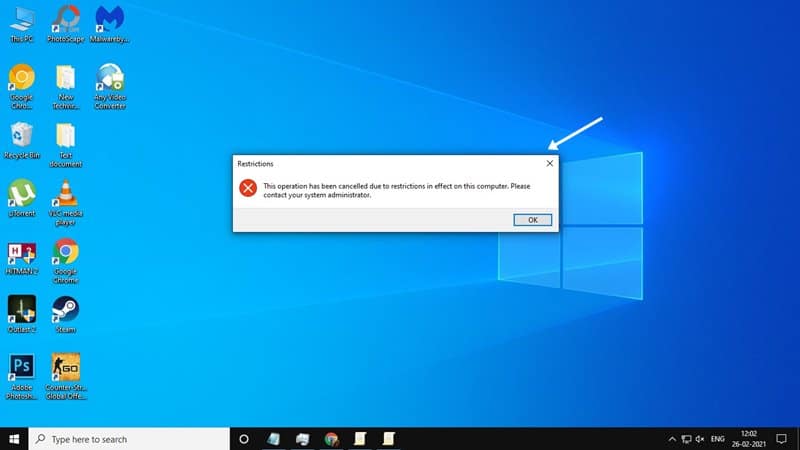
Steg 10. För att återställa ändringarna, välj ‘Ej konfigurerad’ på steg nr. 6.
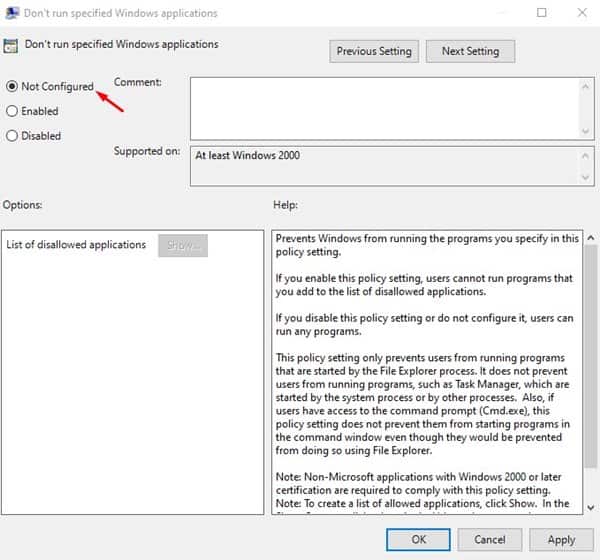
Det är allt! Du är färdig. Så här kan du förhindra att specifika appar körs på Windows 10.
Så den här artikeln handlar om hur du förhindrar att specifika appar körs på Windows 10. Jag hoppas att den här artikeln hjälpte dig! Dela det också med dina vänner. Om du har några tvivel relaterade till detta, låt oss veta i kommentarsfältet nedan.